OTT förklarar att du skickar pengar via Gmail
Om du är en Gmail-användare kanske du har märkt en ny teckensymbol i botten av skrivfönstret när du skriver ett nytt e-postmeddelande. Hovering över ikonen ser du att du kan "bifoga pengar" till e-postmeddelandet! Låter ganska cool rätt? Så hur fungerar det egentligen? Är det verkligen gratis och behöver du ha ett Google-konto för att ta emot pengarna?
I den här artikeln ska jag förklara detaljerna bakom Googles nya penningöverföringssystem, vilket i grund och botten är en uppgradering till deras ganska gamla Google Wallet-program. Google Wallet är ett betalningssystem som liknar Paypal. Det finns vissa webbplatser som gör att du kan checka ut med Google Wallet. Du kan också ladda ner en app för din smartphone som låter dig lagra lojalitetskort och låter dig skicka pengar till någon annan. Du kan också få ett Google Wallet-kort, vilket i princip är ett betalkort som du kan använda var som helst som MasterCard accepteras.
Låt oss komma tillbaka till Gmail för tillfället. Det här är vad den lilla ikonen ser ut i kompositionsfönstren i Gmail:

När du klickar på den knappen får du ett nytt popup-fönster med Google Wallet-logotypen. Innan du kan skicka pengar måste du verifiera din identitet.
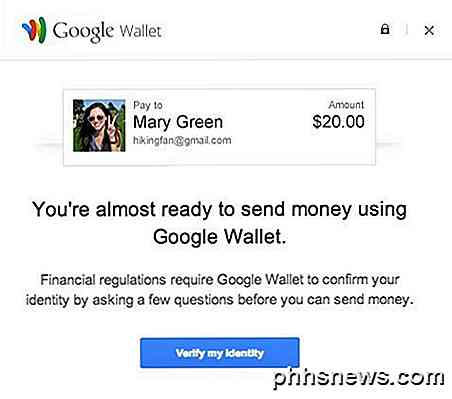
Det ber dig i grunden om ditt förnamn, efternamn och din hemadress. Observera att en kreditkontroll inte kommer att köras.
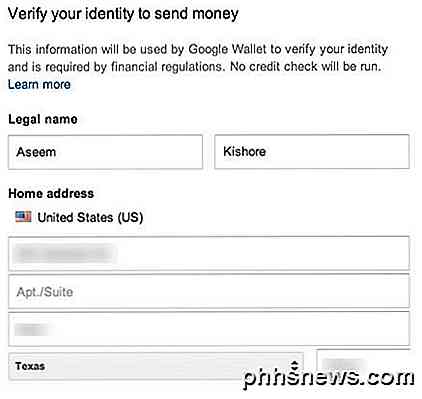
Därefter blir du ombedd att skriva in din födelsedag, de fyra sista siffrorna i ditt personnummer och markera en ruta som godkänner den elektroniska kommunikationspolicyen. Vid den här tiden borde du få ett meddelande som säger att du är klar. Nu börjar den roliga delen.
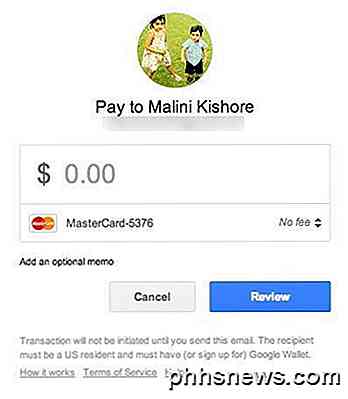
På den här skärmen anger du hur mycket pengar du vill skicka. Om du skickar från ett länkt bankkonto eller från Google Wallet-saldot är det ingen avgift. Om du skickar från ett kreditkort eller betalkort, är det en avgift. Det är dock inte så rakt framåt. Om du skriver in ett värde som $ 50 ser du att avgiften avstår från kreditkorten.
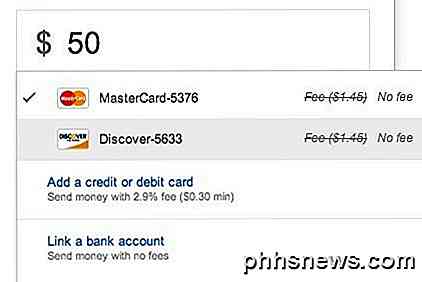
Det fanns inget omnämnande av hur mycket du kunde skicka med avgiften att avstå, så jag fortsatte spela med siffrorna till att du kan skicka upp till $ 250 från ett kredit- eller betalkort utan några avgifter. Det är ganska coolt. Jag är inte säker på hur länge det här erbjudandet gratis $ 250 är giltigt eller om det bara är för första gången du skickar pengar. Det kan vara att andra gången måste du betala 2, 9% oberoende av beloppet.
Klicka på knappen Bifoga och pengarna kommer att "bifogas" till e-postmeddelandet. Det lägger i grunden en Google Wallet-ruta längst ner i e-postmeddelandet.
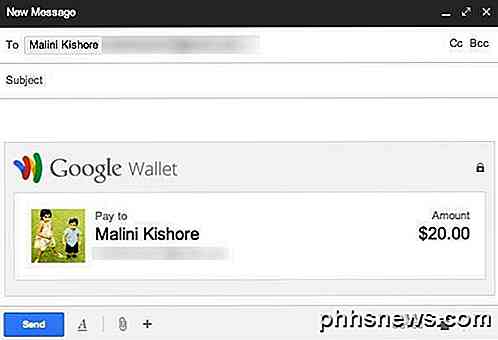
När du klickar på Skicka-knappen blir du ombedd att logga in på Google Wallet för extra säkerhet.
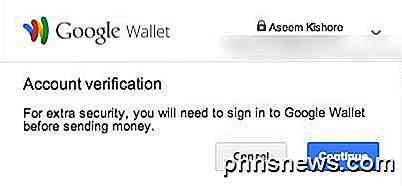
I ovanstående skärmdumpar kan du också se att mottagaren måste leva i USA för att kunna skicka pengar och måste antingen ha eller registrera sig för Google Wallet. Om du redan har ett Google-konto är det bara några klick som du registrerar dig för Google Wallet. Om den andra personen inte använder Gmail eller har ett Google-konto måste de skapa en när de registrerar sig för Google Wallet.
När du skickat e-postmeddelandet får du omedelbart betalt för beloppet. På mottagningsänden kommer personen få ett e-mail som visas nedan:
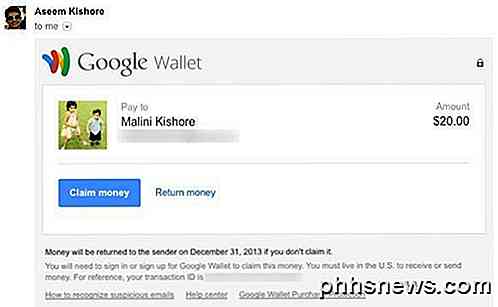
Personen kan antingen kräva pengar eller returnera pengar . Om du klickar på Tjäna pengar kommer omdirigeraren att gå till Google Wallet-sidan. Här måste du verifiera din identitet och välja om du vill länka ett bankkonto och överföra pengarna där eller bara lämna det i ditt Google Wallet-saldo.
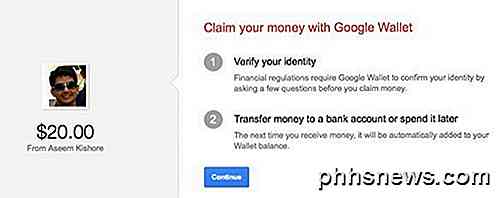
Om du klickar på Retur pengar kommer du bara att bli ombedd att bekräfta att du vill returnera det och det är det. Pengarna kommer sedan att överföras tillbaka till avsändaren. Om ingen hävdar pengarna i 14 dagar, skickas pengarna automatiskt tillbaka till avsändaren.
Ett annat alternativ än att överföra till ditt bankkonto är att få ett Google Wallet-kort. Detta kort fungerar precis som ett vanligt betalkort från din bank. Du kan använda en PIN-kod för att ta ut pengar från en bankomat. Vad som är trevligare med Google Wallet-kortet är att om du förlorar det, kan du avaktivera kortet på egen hand genom att bara logga in på ditt konto. Det omfattar också bedrägeribeskydd och täcker 100% av obehöriga transaktioner.
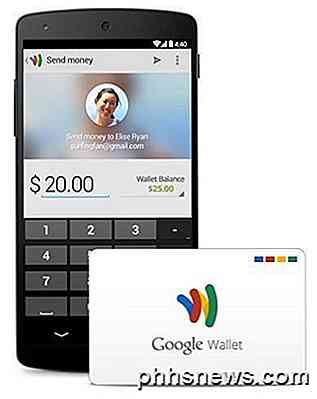
Självklart finns det konkurrenter där ute som gör något mycket liknande. Square Cash är till exempel en tjänst från Square som låter dig skicka pengar till någon gratis genom att länka ditt betalkort. Google Wallet har den extra funktionen att kunna använda ett kreditkort också. Om du redan är i Googles ekosystem får du fler fördelar med hjälp av Google Wallet.
Förutom att skicka pengar kan du också använda Google Wallet-appen på din smartphone för att lagra alla dina lojalitetskort. Om du köper erbjudanden från Googles erbjudanden, lagras de automatiskt i appen och kan användas när du köper. Har du någonsin använt Google Wallet? Vad är dina tankar? Låt oss veta i kommentarerna.

Så här minimerar du iTunes till Windows Aktivitetsfält
Även om jag har använt iTunes länge, visste jag tydligen inte någon av de mest användbara funktionerna i programvaran: det faktum att iTunes kan minimeras till och kontrolleras från Windows-aktivitetsfältet precis som Windows Media Player! Så om du alltid använder iTunes för att spela din musik och du inte redan visste det här lilla tricket, så här kan du ställa in iTunes så att det kan styras från Windows-aktivitetsfältet.Med kontrollerad

Hur man gör ditt Amazon Echo Läs din Kindle Books Out Högt
Har du någonsin önskat att du kan läsa dina böcker samtidigt som du gör andra saker samtidigt? Visst, du kan lyssna på Audiobooks with Audible, men ditt Amazon Echo kan också läsa dina Kindle ebooks till dig högt. Så här gör du. Även om du redan använder Audible regelbundet är det troligt att det finns några böcker som inte har en ljudbokversion, så det är ett bra alternativ att använda funktionen Kindle Books som läses upp på Amazon Echo.



